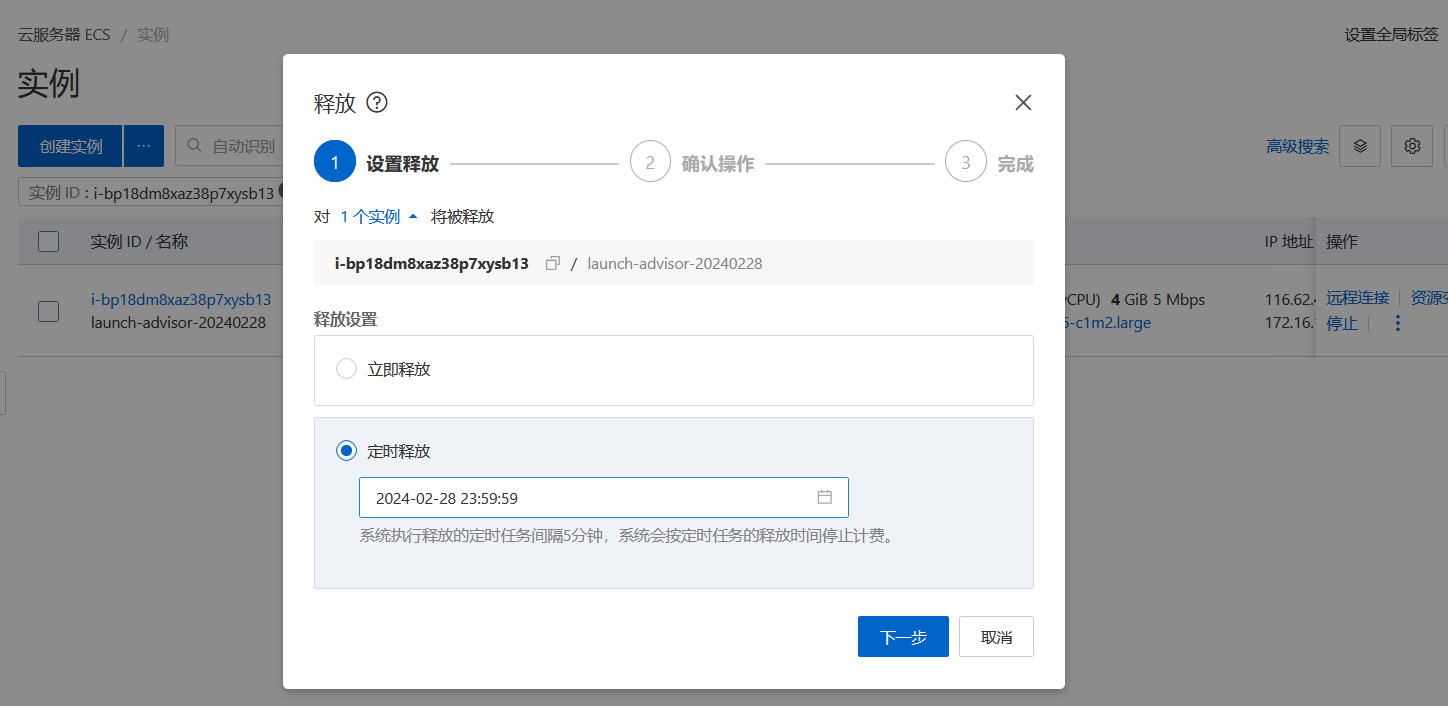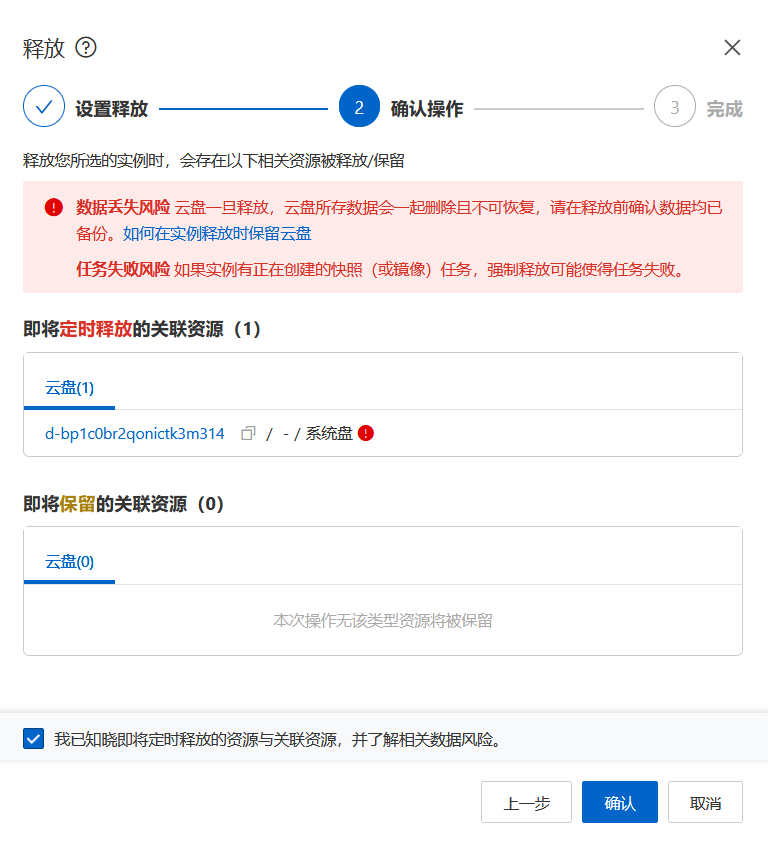前言
内网穿透终究是有极限的啊,所以vps该起还得起
这是军费,不能省
直接白嫖的阿里云学生优惠
ECS入门
云服务器(Elastic Compute Service)
使用实验子账号登录云产品控制台
在左侧列表处单击产品与服务,然后单击云服务器ECS,进入ECS管理控制台
在云服务器ECS控制台页面的左侧的导航栏中,选择实例与镜像>实例,进入实例页面
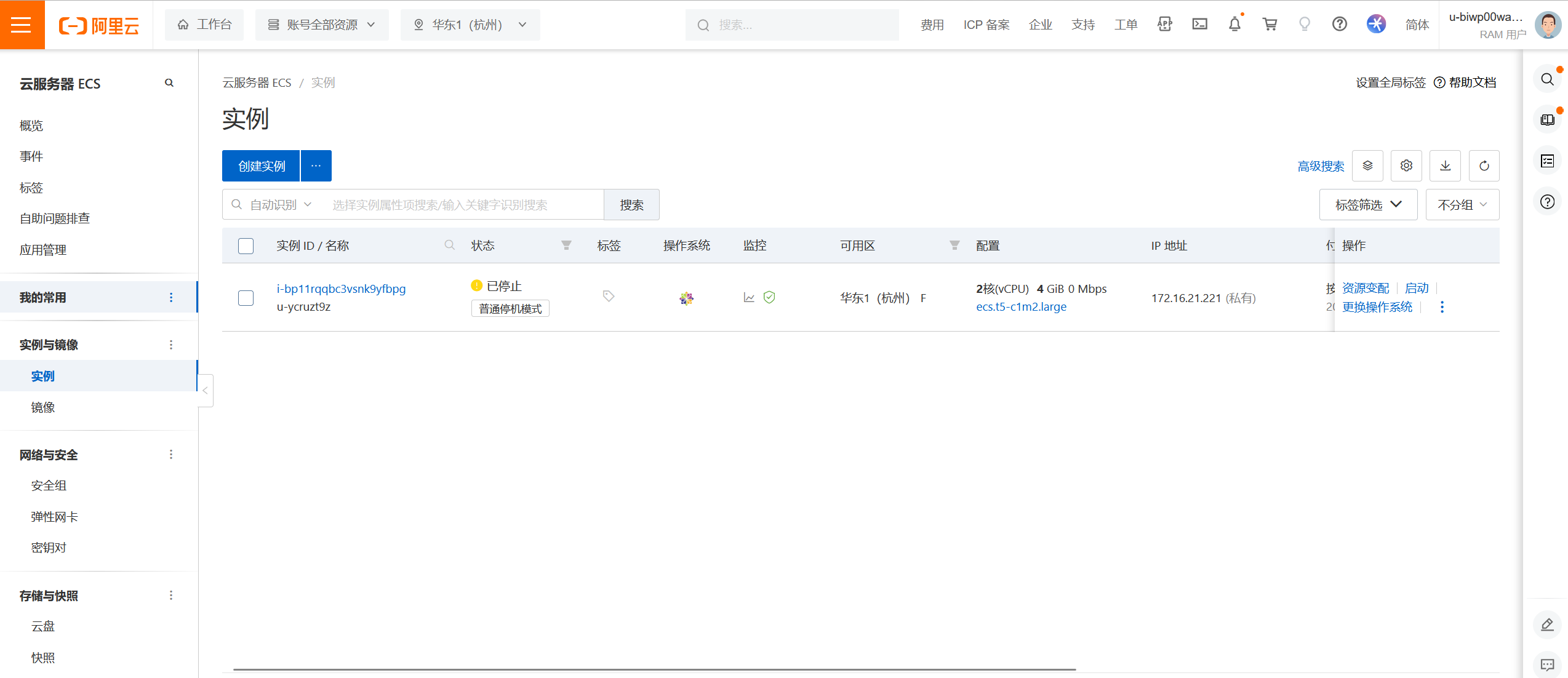
然后在实例页面顶部菜单栏中选择地域。找到实验室提供的ECS实例资源,并单击此实例ID,进入此台ECS实例的管理界面。
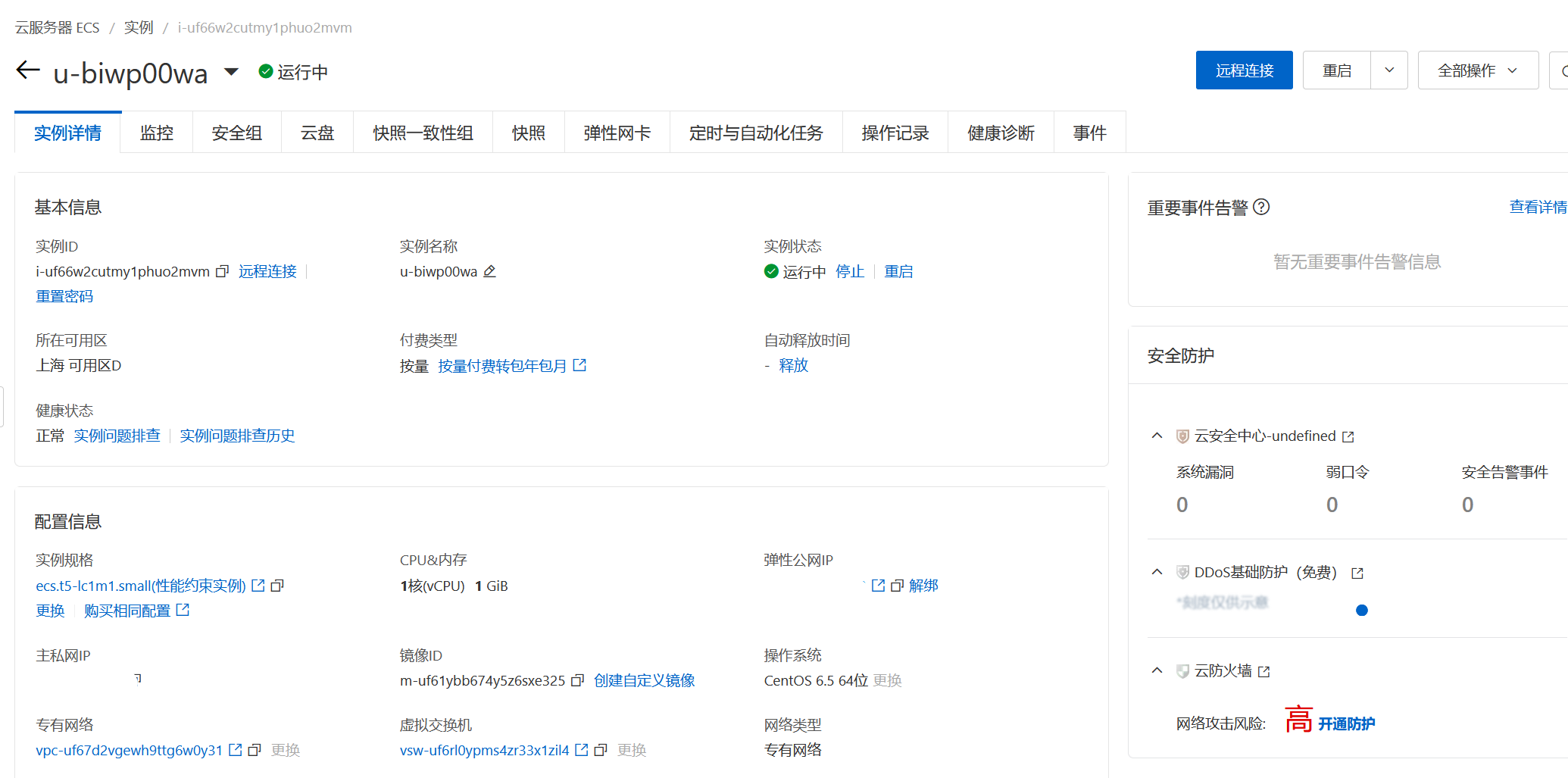
单击云盘,可以查看到此实例中包含的两个磁盘:20G的数据盘和80G的系统盘。
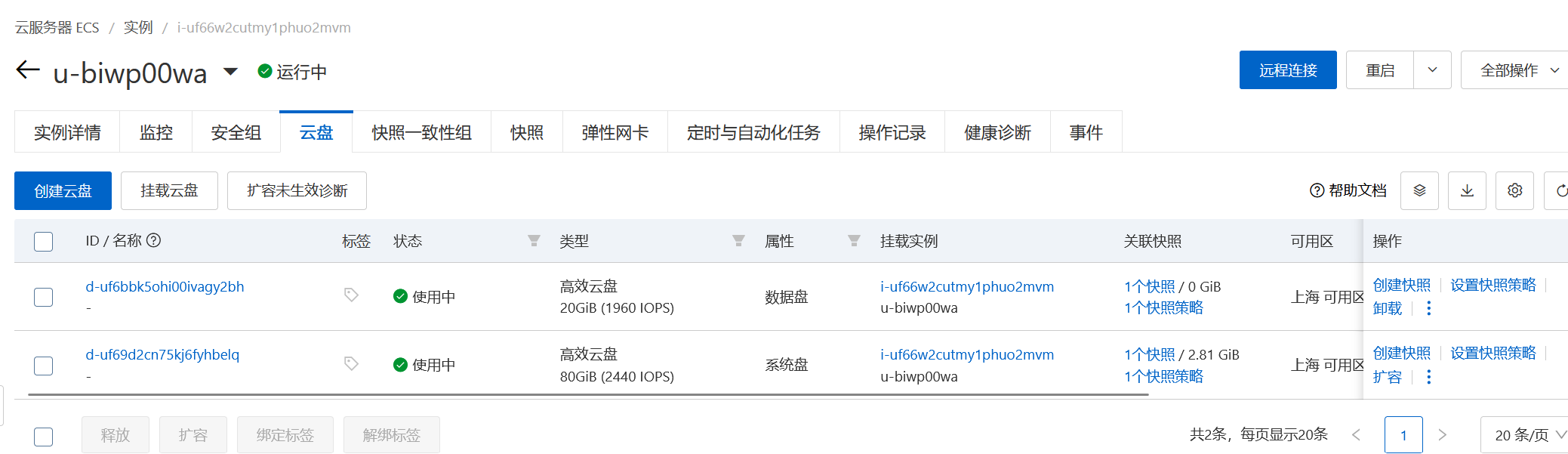
单击实例详情,进入实例操作界面,在主页面基本信息栏中,单击重置实例密码。
在重置实例密码的对话框中,输入新密码,例如Passw0rd,确认密码,然后单击保存密码。
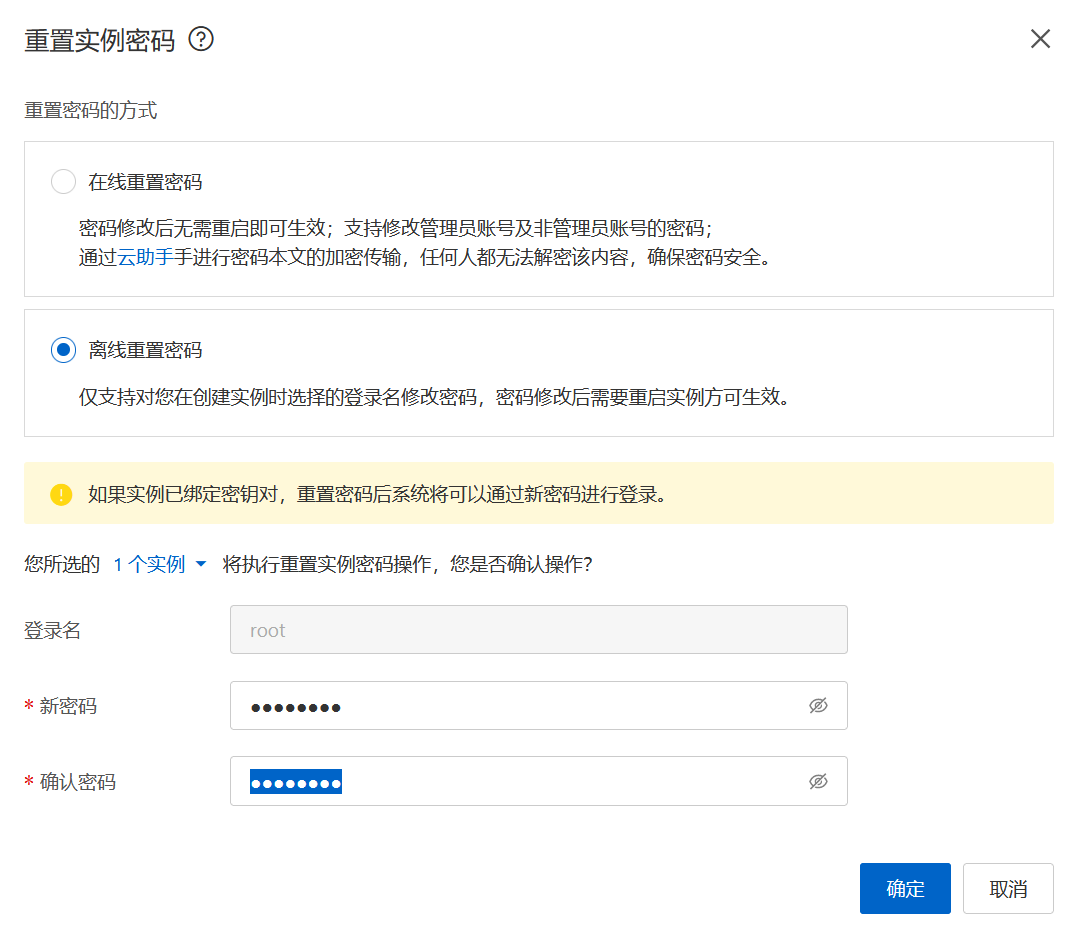
在重置实例密码的对话框中,单击立即重启。在实例详情的页面中,可以看到实例的状态从停止中变为运行中,此时证明ECS实例已正常运行。
在实例详情页面,单击远程连接。
在远程连接对话框的通过Workbench远程连接区域,单击立即登录。
在登录实例对话框中,输入密码,单击确定。
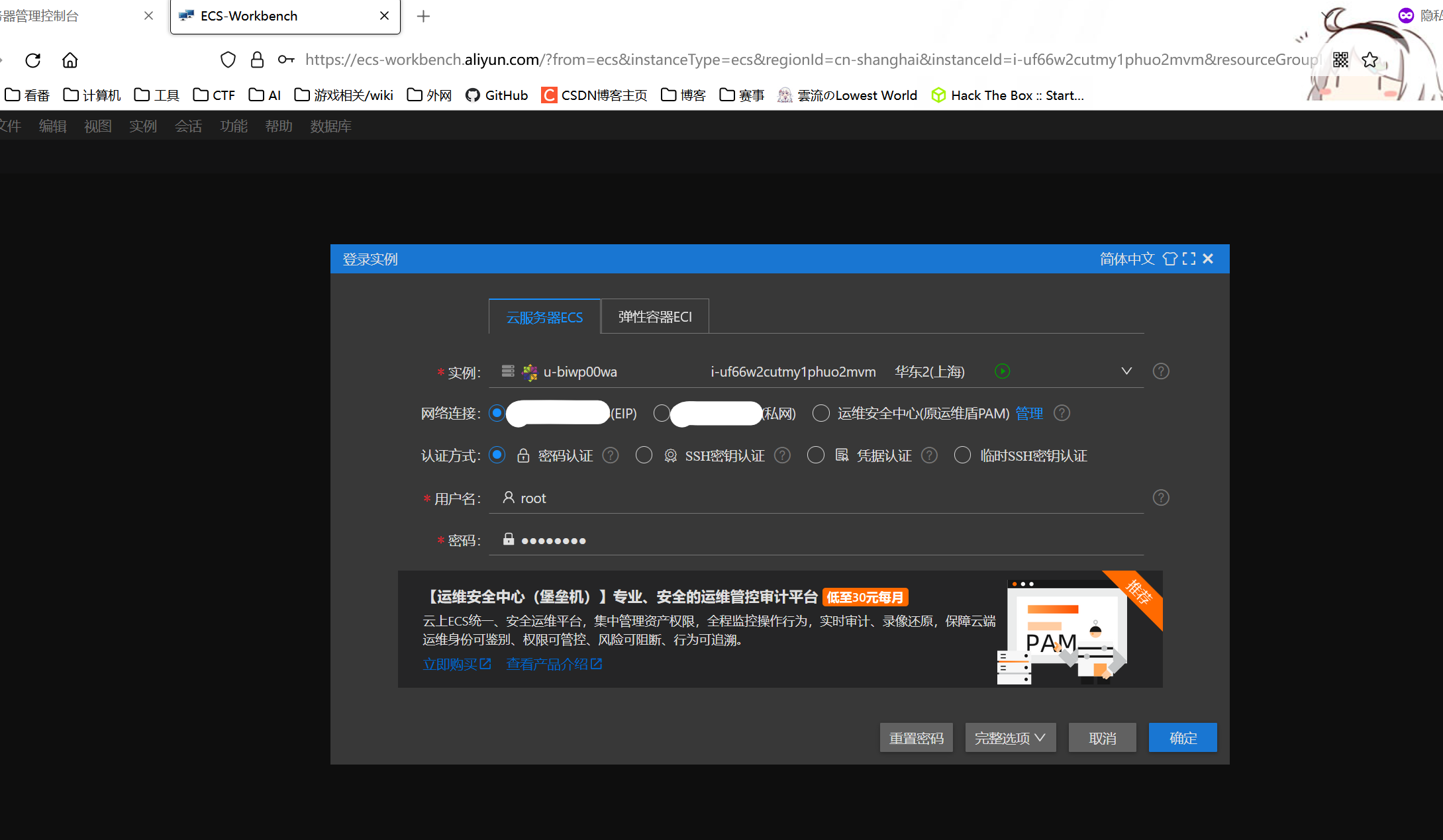
于是登录成功
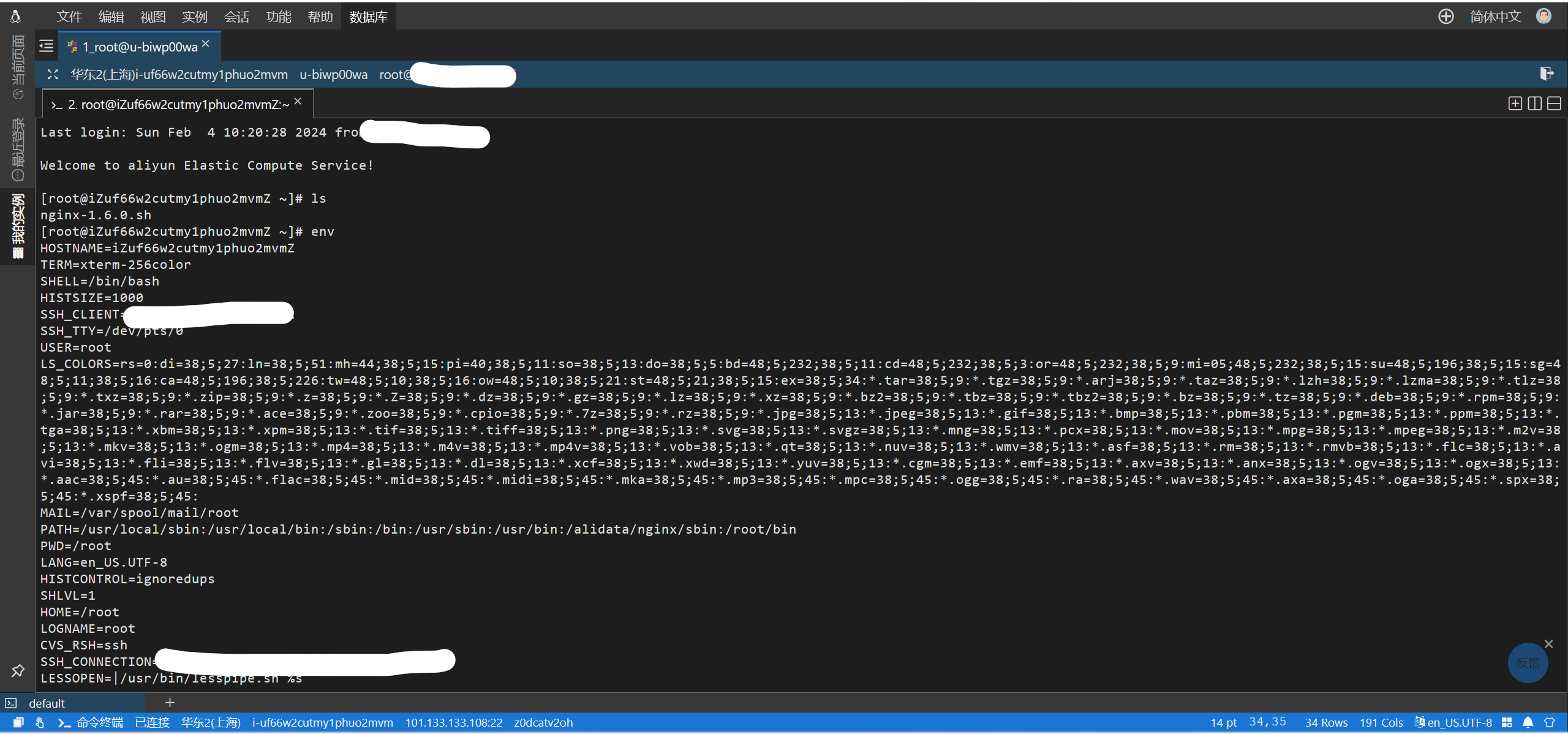
提交评测完成实验任务
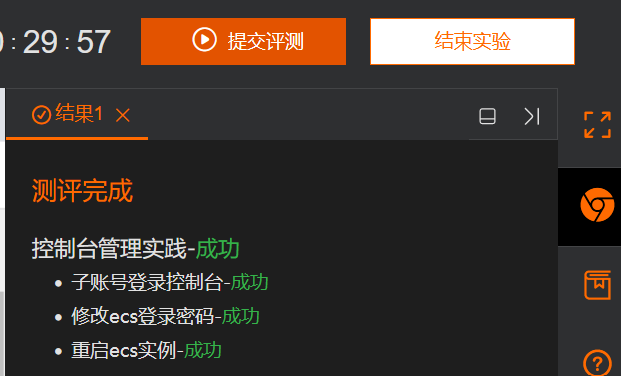
ECS概述
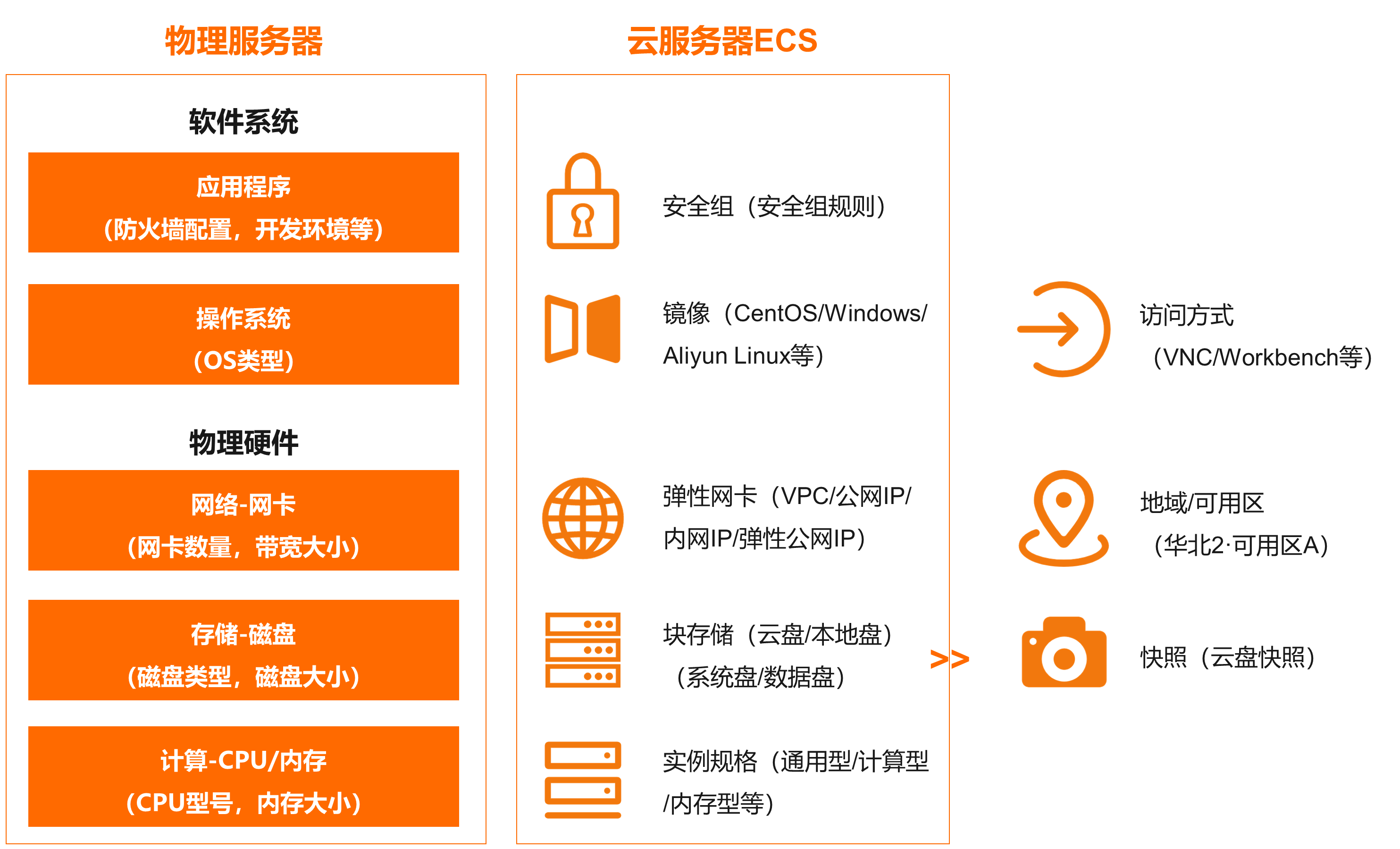
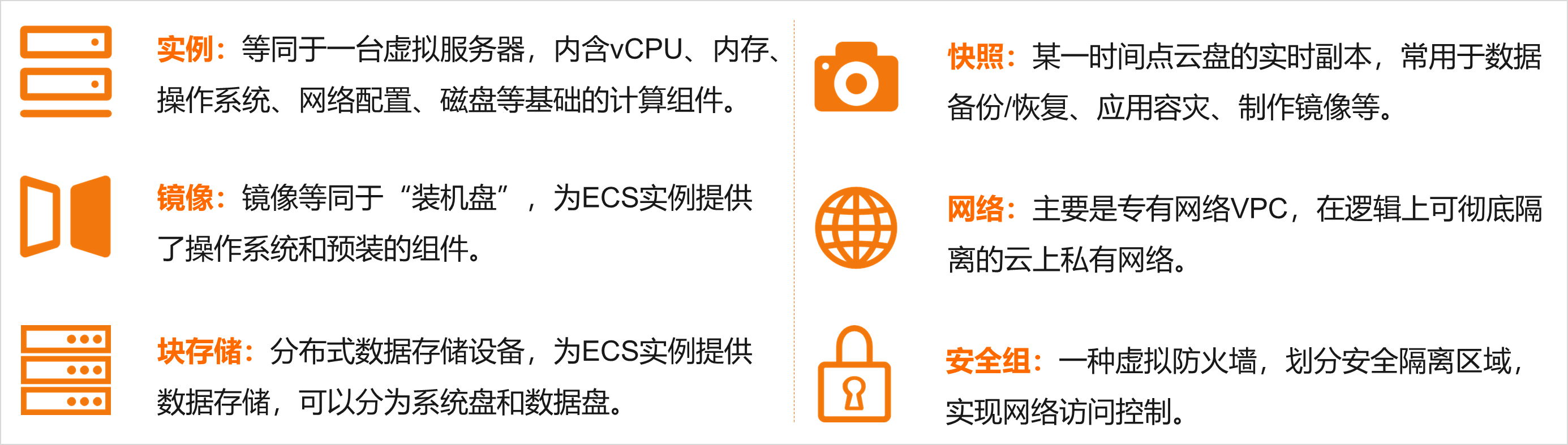
用途:
网站建设
搭建个人应用:博客、论坛、网盘
搭建企业门户网站
搭建游戏私服
测试学习
Linux操作系统学习
应用软件开发、部署与测试
数据管理
存储、共享和管理数据
数据开发、数据分析等大数据场景
制图渲染
搭建 AIGC 应用
实时渲染云端游戏画面
实时渲染AR/VR图像
远程连接
我这里使用 Xshell 来连接
部署LAMP
LAMP:
- “L”为Linux的缩写,是操作系统软件,是服务器中其它软件运行的基础,常见的CentOS、Ubuntu等;
- “A/N”为Apache/Nginx的缩写,是Web服务器软件,用来运行网站页面以及响应处理用户请求;
- “M”为MySQL的缩写,是数据库软件,用来存放网站运行必要的系统数据和用户数据;
- “P”为PHP的缩写,是编程软件,如用来运行WordPress软件的代码。
Apache
# 安装 Apache
yum -y install httpd
# 设置 Apache 开机自启动
systemctl enable httpd
# 启动 Apache
systemctl start httpd
# 查看 Apache 运行状态
systemctl status httpdMysql
# 更新 YUM 源
rpm -Uvh http://dev.mysql.com/get/mysql57-community-release-el7-9.noarch.rpm
# 安装 MySQL 数据库
yum -y install mysql-community-server --nogpgcheck
# 设置 MySQL 开机自启动
systemctl enable mysqld
# 启动
MySQLsystemctl start mysqld
# 查看 MySQL 运行状态
systemctl status mysqld
# 查看 MySQL root用户默认密码
grep 'temporary password' /var/log/mysqld.log |awk '{print $11}'
# 执行MySQL 数据库初始化命令
mysql_secure_installationPHP
# 更新YUM源
yum -y install epel-releaseyum -y install http://rpms.remirepo.net/enterprise/remi-release-7.rpm
# 安装 PHP
yum-config-manager --enable remi-php82yum -y install php php-cli php-common php-devel php-embedded php-fpm php-gd php-ldap php-mbstring php-mcrypt php-fpm php-mysqlnd php-pdo php-opcache php-xml php-soap php-redis php-mongodb
# 查看 PHP 安装版本
php -v安装WordPress
我这里直接用实验给的wp镜像
先启动一下apache和mysql
systemctl start httpd
systemctl enable httpd
systemctl status httpd
systemctl start mysqld
systemctl enable mysqld
systemctl status mysqld访问实验实例的公网ip
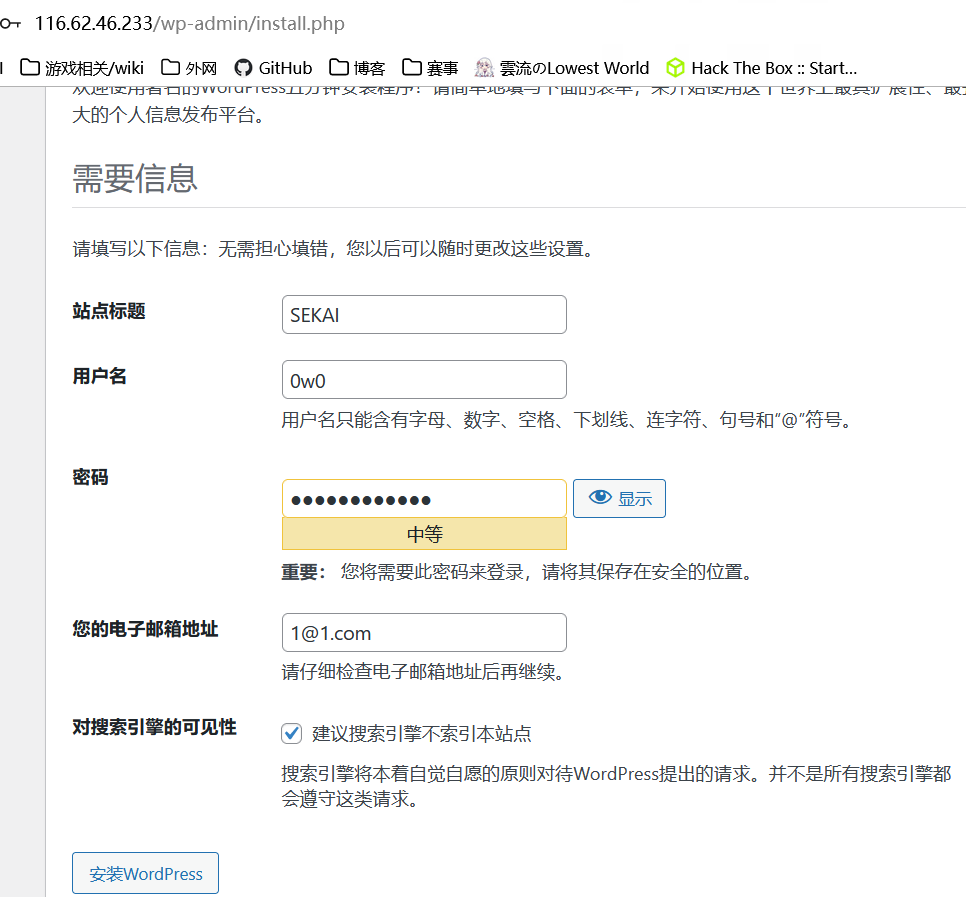
安装完成后直接登录
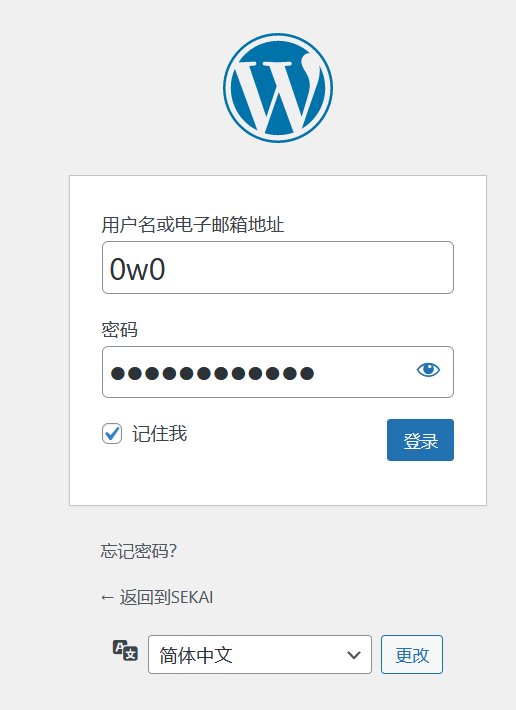
接下来就进后台了
想起来之前打的某道wordpress题发现插件编辑器没了打不了(
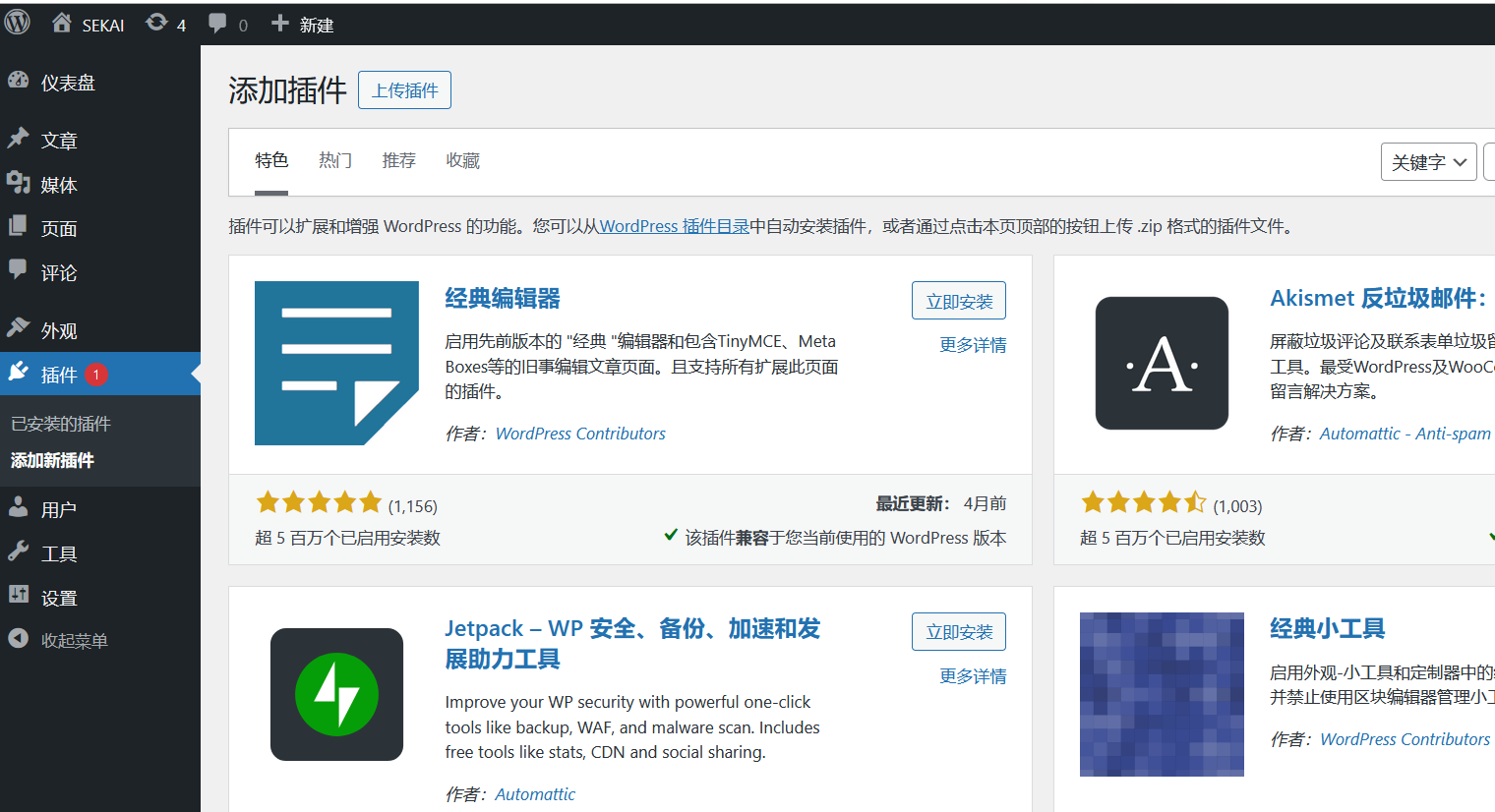
释放实例